Maak kennis met Engeline Schellekens,
ze vertelt je er graag meer over
Projectbegeleider / Adoptie Specialist
 Stuur een e-mail
Stuur een e-mail

Er is een verandering doorgevoerd in Microsoft Teams met betrekking tot het opnemen van vergaderingen. In deze blog leg ik je uit wat er is veranderd én hoe jij nu je vergaderingen gemakkelijk kunt opnemen!

Voorheen werden vergaderingen die je opnam via Teams opgeslagen in Stream. Voortaan worden deze vergaderingen automatisch opgeslagen in OneDrive. In onderstaande video leg ik uit wat dit voor jou betekent. Ook leg ik uit hoe je een vergadering direct opneemt in Teams. Liever geen video? Lees dan hieronder verder!
Stap 1: Start een vergadering en klik op ‘Opname starten’. In het scherm krijg je nu een rood rondje te zien en een melding dat de opname is gestart.
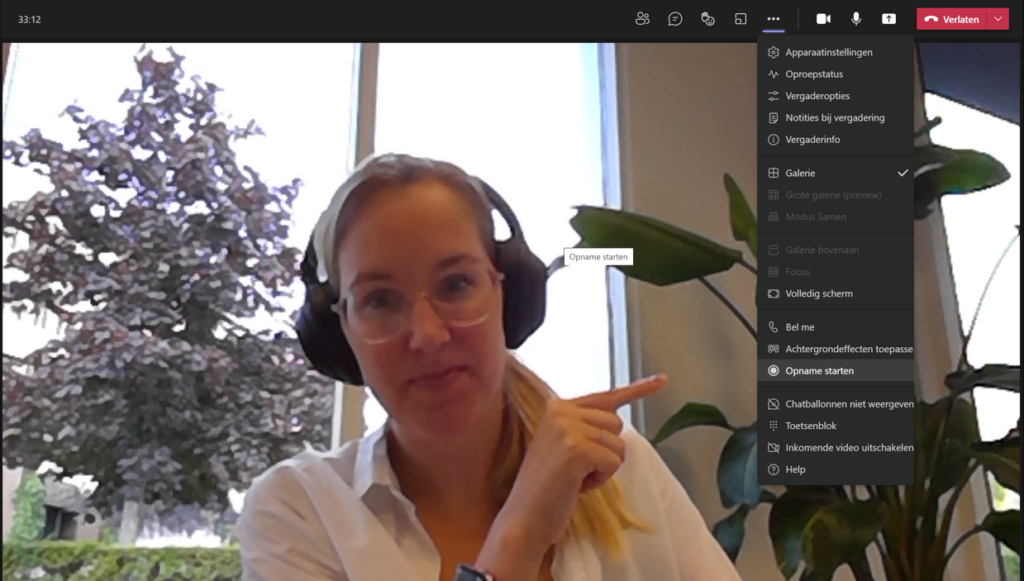

Stap 2: Als je de opname wilt stoppen klik je opnieuw op de drie punten en klik je op ‘Opname stoppen’.
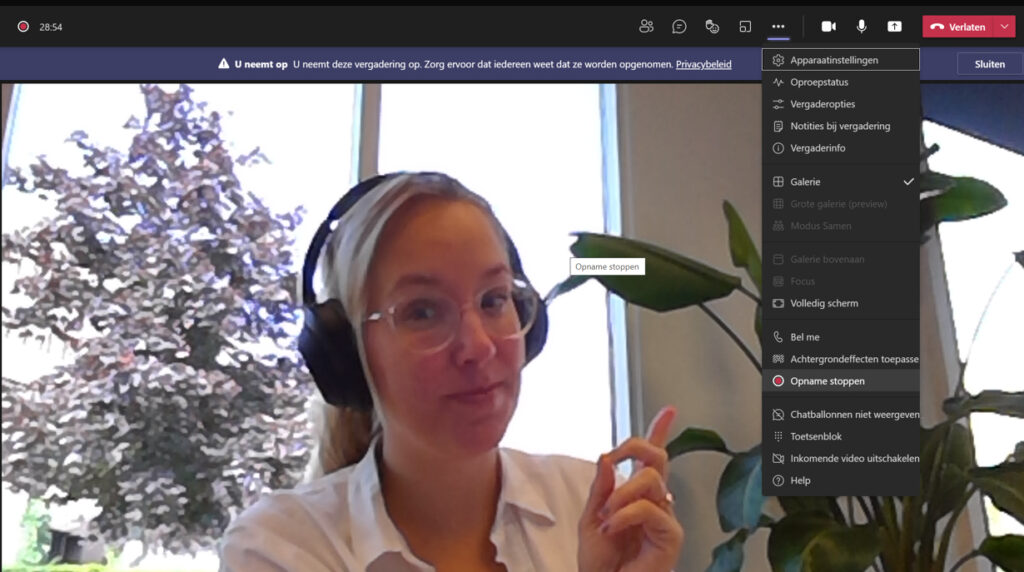
Stap 3: De opname kun je terugvinden in je OneDrive. Je kunt deze zowel via je de verkenner op je device benaderen als via de webversie van OneDrive via office.com. Er is automatisch een map ‘Opnamen’ aangemaakt waar je de opnamen kunt vinden. De vergadering is ook te vinden in de chat van de vergadering. Deze verdwijnt op den duur wel weer tussen de chatgeschiedenis.
Vergaderingen worden nu dus opgeslagen in je OneDrive. Ook wordt een kopie van de opname gedeeld met de deelnemers van de vergadering.
Let op: na 60 dagen worden deze video’s verwijderd uit je OneDrive. Dit is zo ingesteld om de opslag te beperken. Heb jij belangrijke vergaderingen opgenomen die je langer dan 60 dagen wilt bewaren? Verplaats deze dan van OneDrive naar een andere (veilige) plek. Houd er rekening mee dat het nog niet bekend is of het bestand, nadat je deze hebt verplaatst, alsnog wordt verwijderd. We verwachten dat deze op een andere locatie niet wordt verwijderd, maar hier is tot op heden niks over bekend.
Wil je dat de opnamen helemaal niet worden verwijderd uit je OneDrive? Dat kunnen wij voor je instellen door middel van een policy. Hulp nodig? Neem dan hier contact op.
Wil je meer handige tips over werken in Microsoft Teams? Bekijk dan de tips in ons Kenniscentrum of ga naar ons YouTube kanaal en bekijk de afspeellijst met Microsoft Teams tips. Wij helpen je graag verder!
 Meer Microsoft Teams tips
Meer Microsoft Teams tips
Maak kennis met Engeline Schellekens,
ze vertelt je er graag meer over
Projectbegeleider / Adoptie Specialist
 Stuur een e-mail
Stuur een e-mail
